两种方式测试 GNS3 环境

GNS3已经部署好了,怎么测试环境呢?两种方式,一是使用自带的VPC连接交换机互联互通,二是配合VMware连接GNS3中的交换机互联互通。
自带 VPC 测试
使用两台
VPC与一台二层交换机相连,测试连通性。
拓扑构建
1.添加一台c3725路由器,并右击重命名为SW。
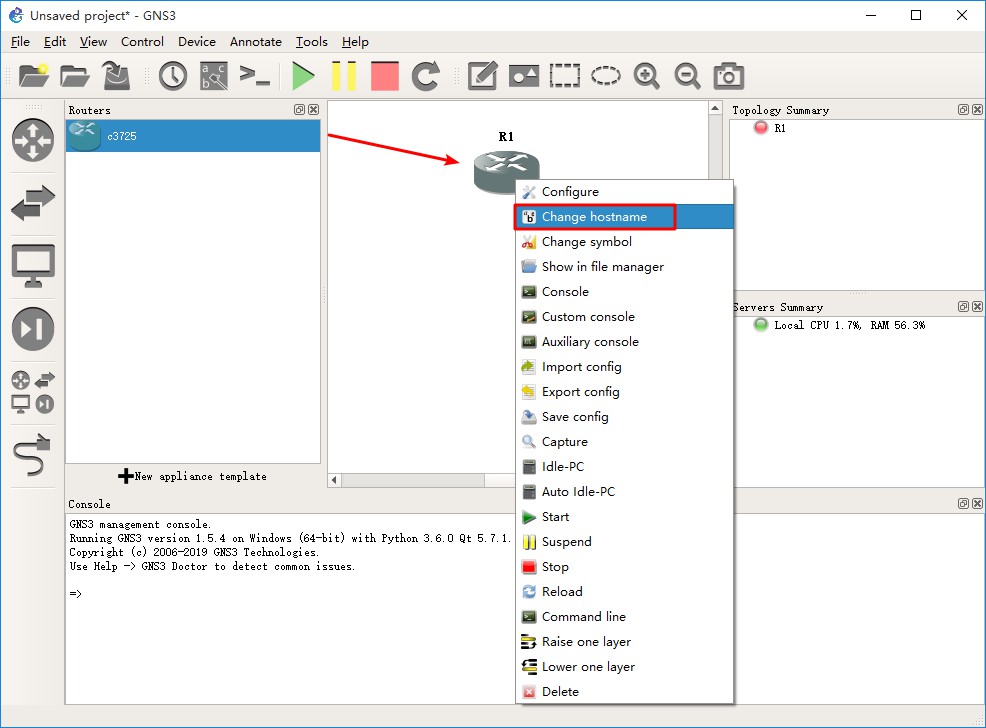
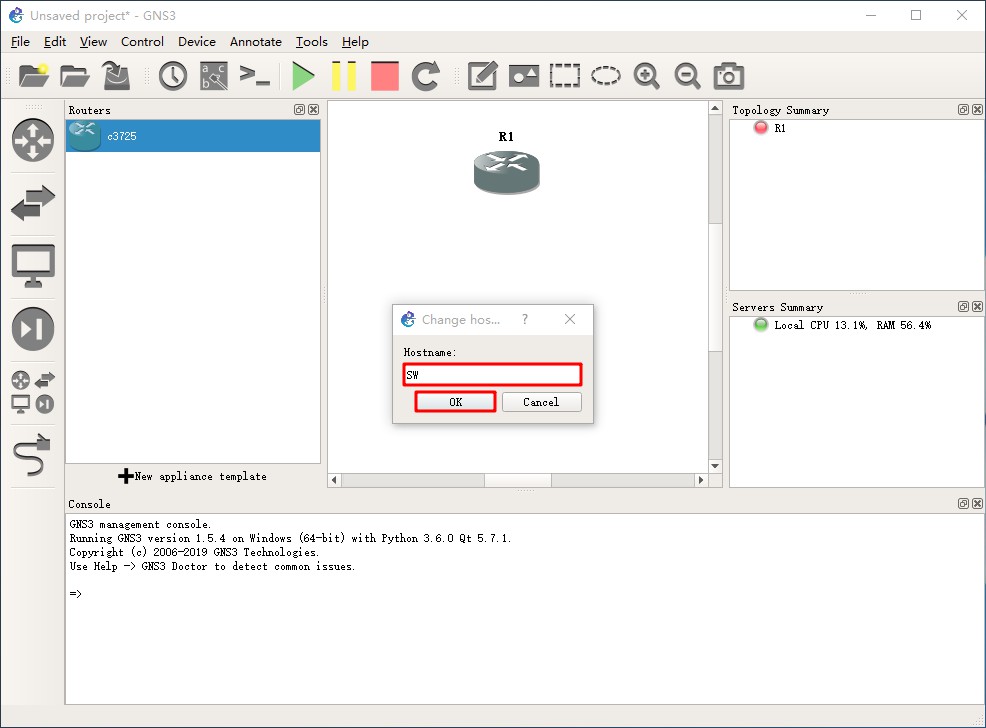
2.右击改变图标为switch。
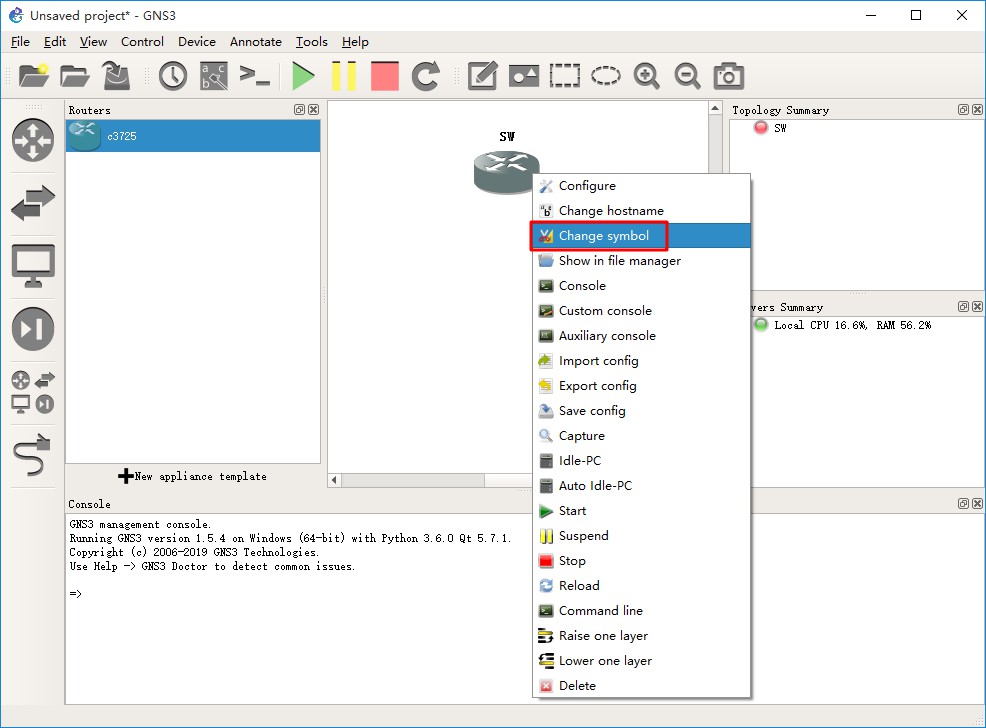

3.右击配置,添加二层业务单板。
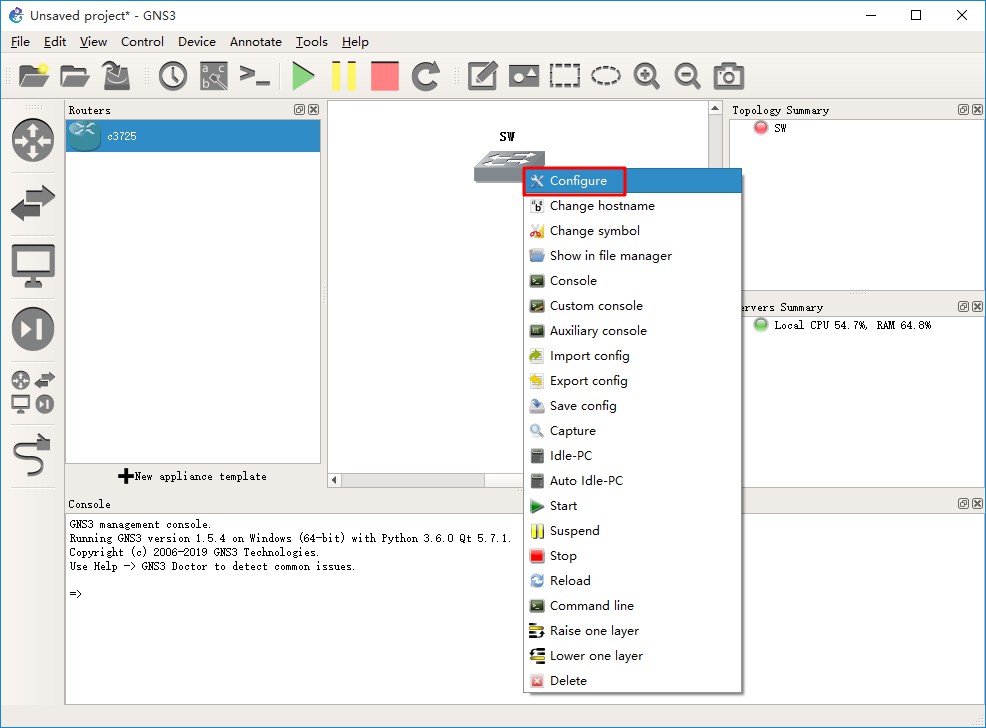
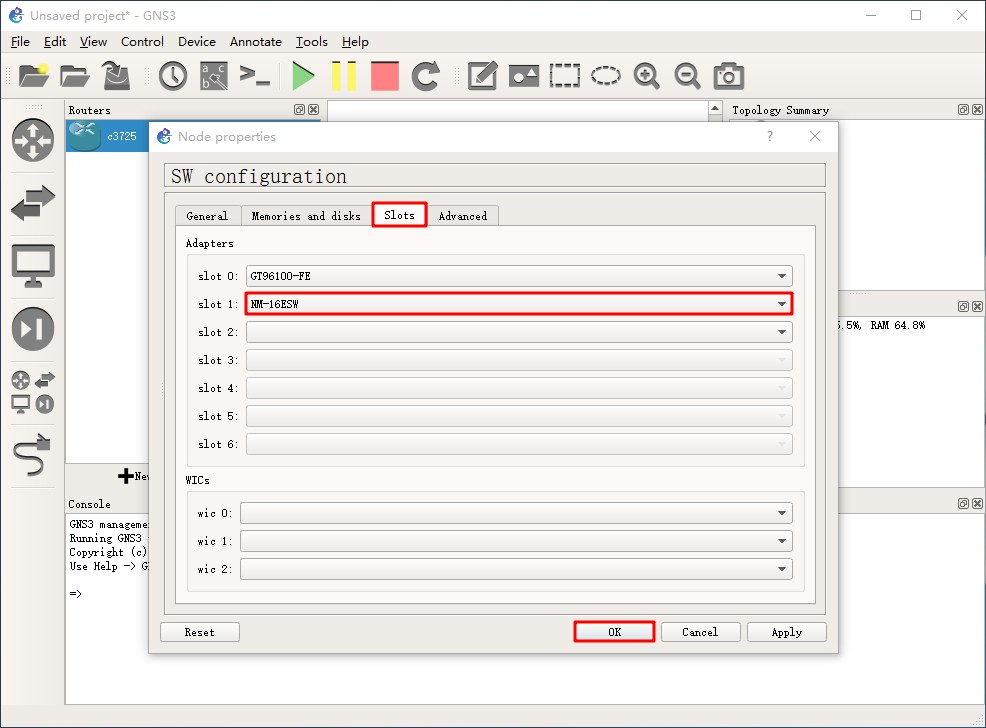
4.添加两台VPC,并于SW连接,显示接口,启动所有设备。
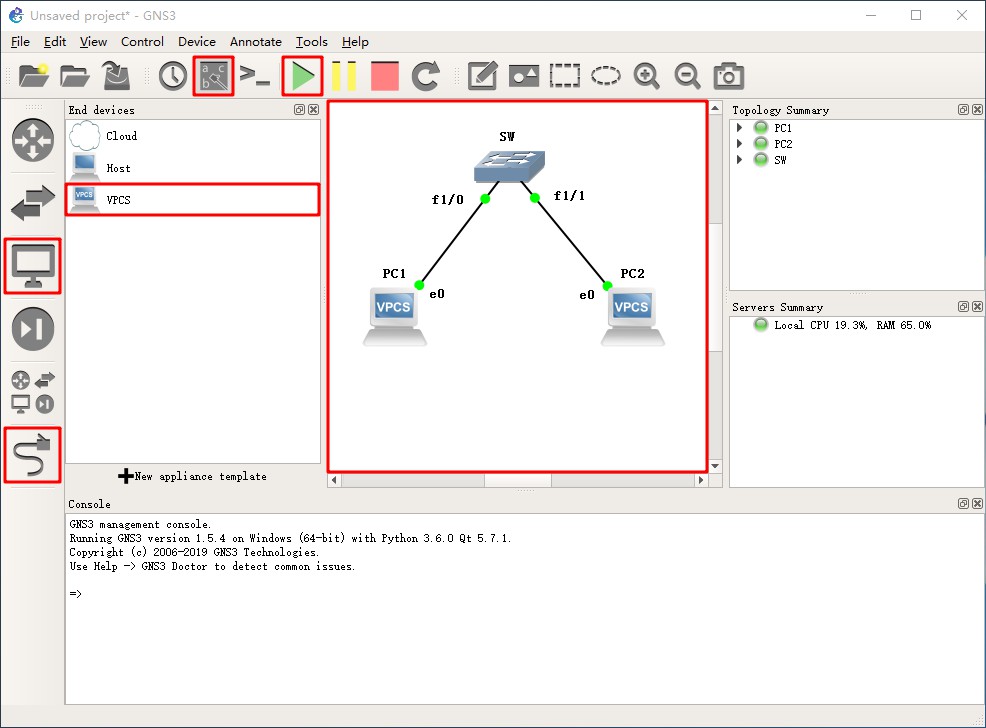
配置 SW 与 VPCS
SW关闭路由功能
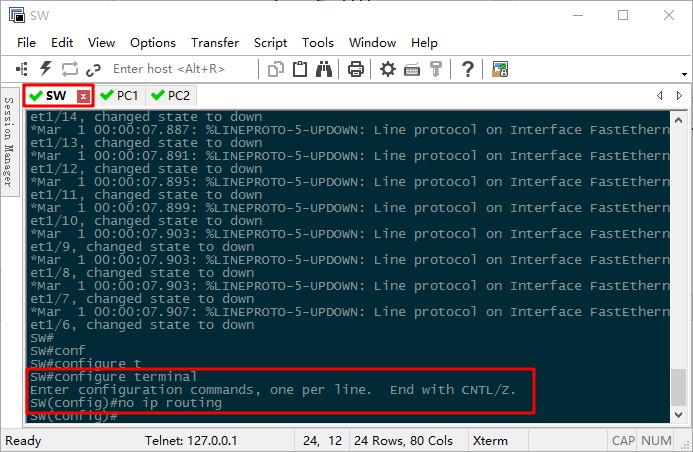
SW#configure terminal
Enter configuration commands, one per line. End with CNTL/Z.
SW(config)#no ip routing
- 配置两台
VPC的IP地址
| NAME | IP | SUBNET MASK |
|---|---|---|
| PC1 | 192.168.100.10 | 255.255.255.0 |
| PC2 | 192.168.100.20 | 255.255.255.0 |
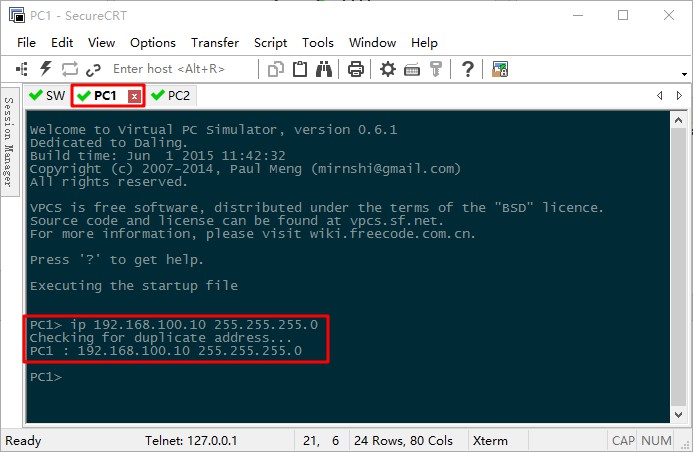
ip 192.168.100.10 255.255.255.0
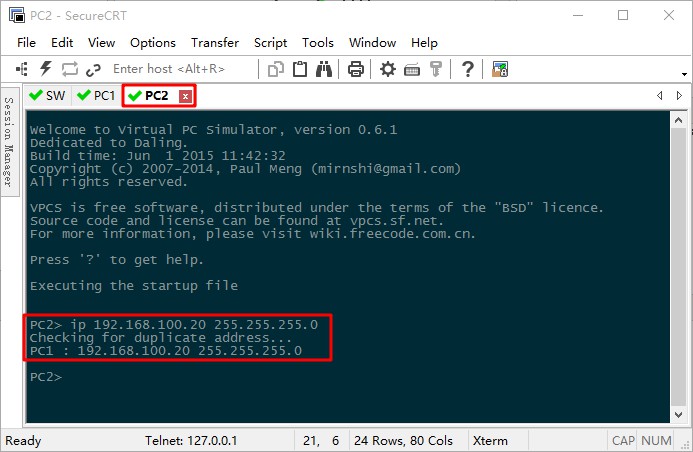
ip 192.168.100.20 255.255.255.0
互 ping 测试
- PC1 PING PC2
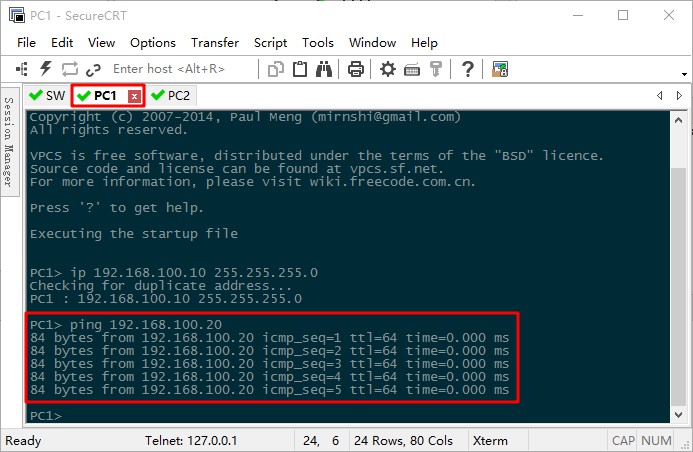
- PC2 PING PC1
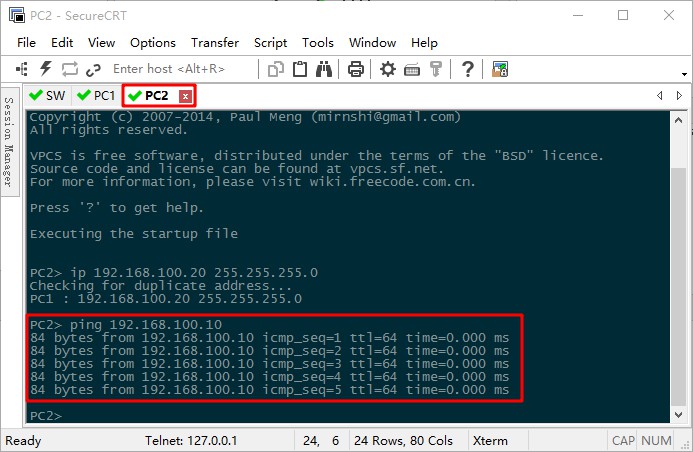
VPCS 联通性测试成功
配合 VMware 测试
拓扑构建
1.在VMware中新建两台测试用Win10虚拟机,配置如下。
| NAME | VMnet | STATIC IP | SUBNET MASK | Firewall |
|---|---|---|---|---|
| HOST1 | VMnet11 | 192.168.100.10 | 255.255.255.0 | disabled |
| HOST2 | VMnet12 | 192.168.100.20 | 255.255.255.0 | disabled |
- HOST1
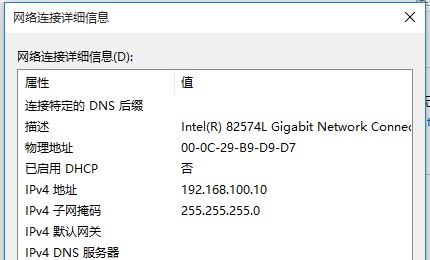
- HOST2
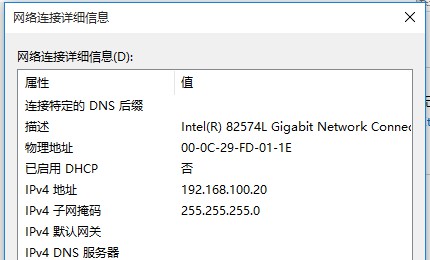
关闭 VMnet 的 DHCP 功能。
2.添加两台VPC,并与SW连接,显示接口,启动所有设备。
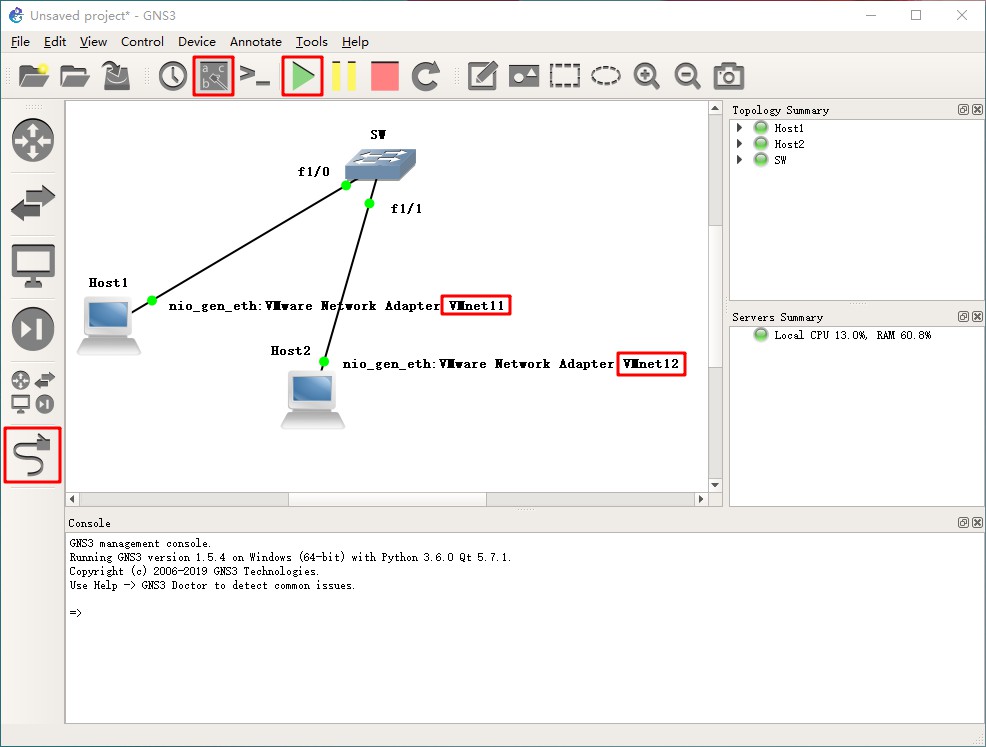
注意接口不能连错。
配置 SW 与 VMs
-
交换机配置与上面相同
-
虚拟机配置按照表格配置
ip与防火墙
互 ping 测试
- HOST1 PING HOST2
C:\Windows\system32>ping 192.168.100.20
正在 Ping 192.168.100.20 具有 32 字节的数据:
来自 192.168.100.20 的回复: 字节=32 时间<1ms TTL=128
来自 192.168.100.20 的回复: 字节=32 时间<1ms TTL=128
来自 192.168.100.20 的回复: 字节=32 时间<1ms TTL=128
来自 192.168.100.20 的回复: 字节=32 时间=1ms TTL=128
192.168.100.20 的 Ping 统计信息:
数据包: 已发送 = 4,已接收 = 4,丢失 = 0 (0% 丢失),
往返行程的估计时间(以毫秒为单位):
最短 = 0ms,最长 = 1ms,平均 = 0ms
- HOST2 PING HOST1
C:\Windows\system32>ping 192.168.100.10
正在 Ping 192.168.100.10 具有 32 字节的数据:
来自 192.168.100.10 的回复: 字节=32 时间<1ms TTL=128
来自 192.168.100.10 的回复: 字节=32 时间=1ms TTL=128
来自 192.168.100.10 的回复: 字节=32 时间<1ms TTL=128
来自 192.168.100.10 的回复: 字节=32 时间<1ms TTL=128
192.168.100.10 的 Ping 统计信息:
数据包: 已发送 = 4,已接收 = 4,丢失 = 0 (0% 丢失),
往返行程的估计时间(以毫秒为单位):
最短 = 0ms,最长 = 1ms,平均 = 0ms
抓包测试
1.在f1/1口开启抓包
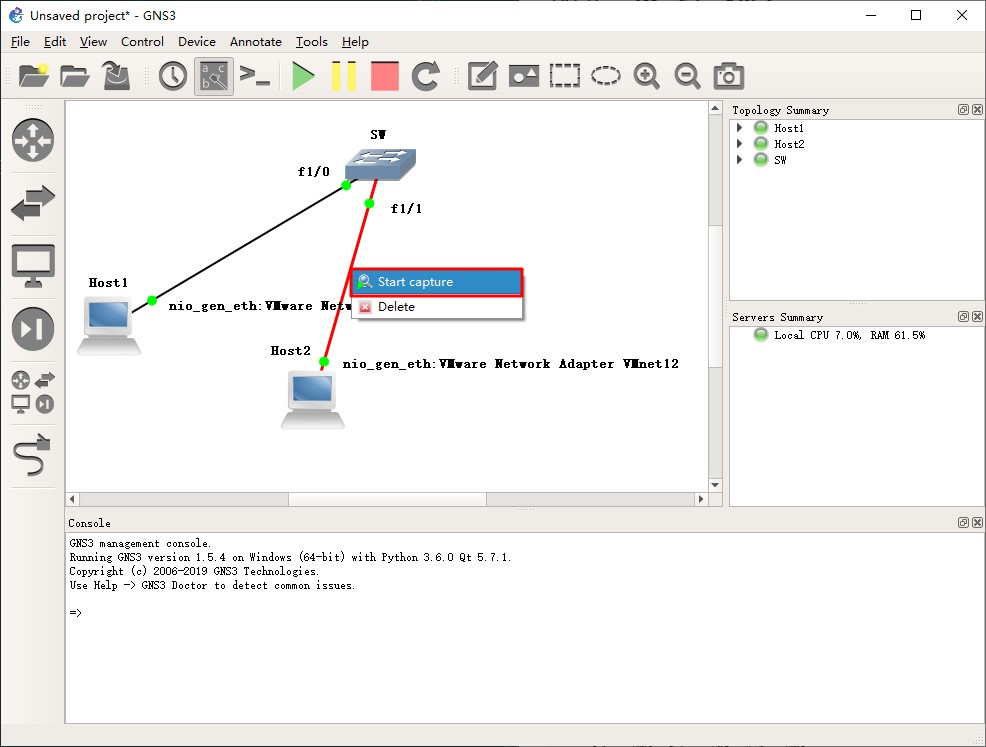
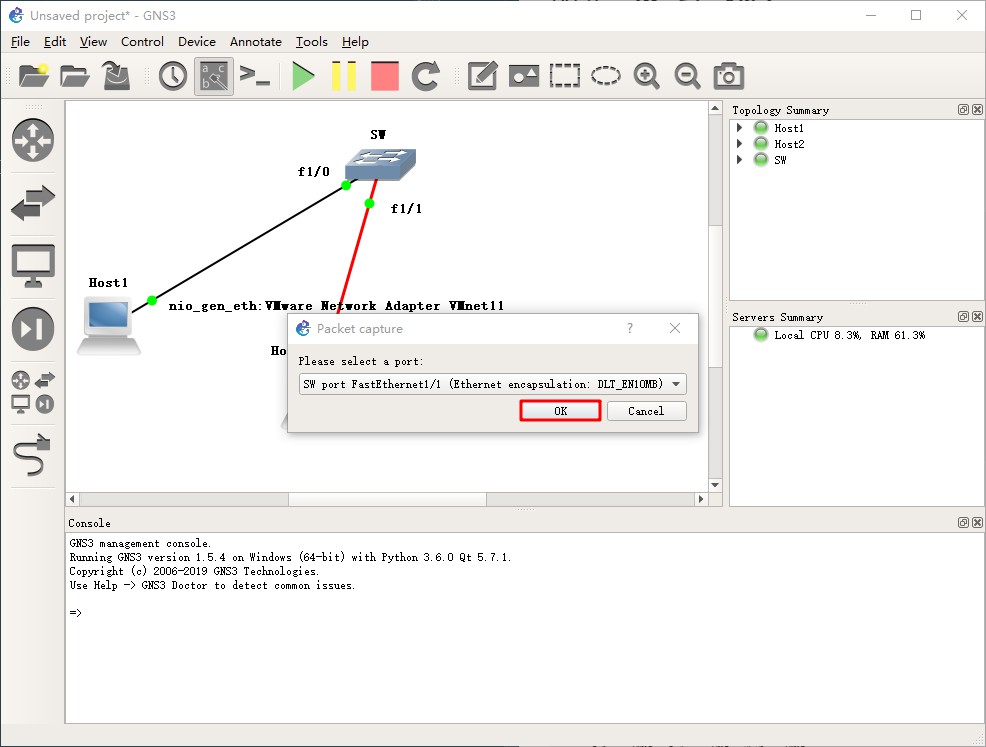
2.HOST1 ping HOST2,抓取ICMP。

抓包测试成功。



